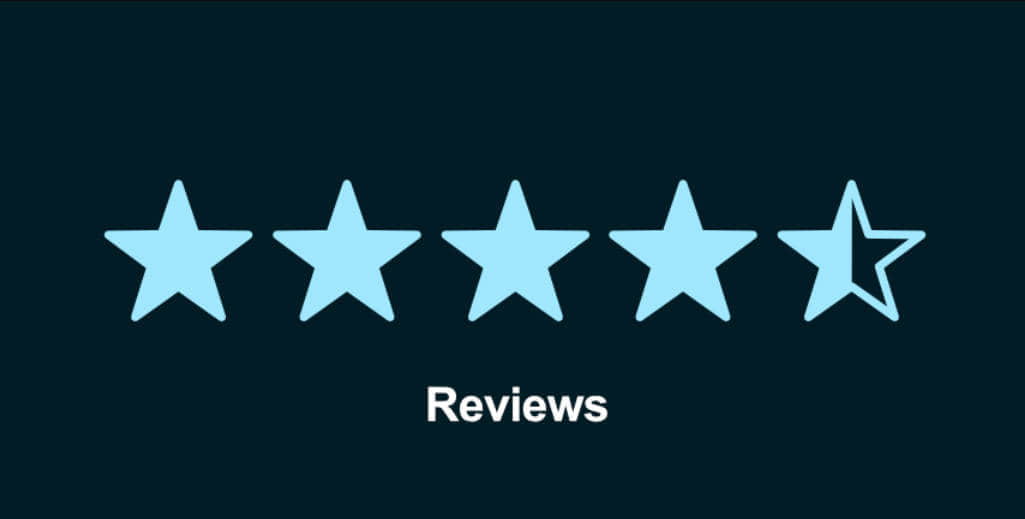Como alterar sua senha do Facebook para manter sua conta segura
Alterando senha do Facebook para segurança da conta
- Você deve alterar sua senha do Facebook regularmente para manter sua conta e dados seguros.
- Para alterar sua senha do Facebook, vá para o Centro de Conta Meta.
- Se você ainda não fez isso, também deve habilitar a autenticação em duas etapas para sua conta do Facebook.
A segurança na internet não é algo para ser levado de forma leviana, e os sites de redes sociais estão entre os mais visados por hackers.
Uma das maneiras de manter seus dados seguros – ou pelo menos reduzir drasticamente a chance de ser hackeado – é alterar regularmente sua senha, especialmente no Facebook.
Felizmente, criar uma nova senha é fácil tanto no site do Facebook quanto no aplicativo móvel do Facebook. Veja como fazer isso.
Dica rápida: Se você deseja redefinir sua senha porque não consegue lembrar qual é, clique em Esqueceu a senha? na tela de login. Será solicitado seu e-mail ou número de telefone, e o Facebook enviará um link para criar uma nova senha.
- Subway India retira fatia de queijo gratuita, oferece molho à medid...
- Dificuldades de crédito da Country Garden provavelmente se espalhar...
- Unidade do FC Barcelona para listar nos EUA por meio de acordo de S...
Como alterar sua senha do Facebook no site
1. Abra o Facebook em um navegador da web e faça login em sua conta, se ainda não o fez.
2. Clique na seta apontando para baixo no canto superior direito da tela e clique em Configurações e privacidade e Configurações.
3. No menu do lado esquerdo da tela, clique em Ver mais no Centro de Contas.
4. No Centro de Contas, selecione Senha e segurança (em Configurações da conta).
5. Selecione Alterar senha. Se você tiver várias contas com a Meta (por exemplo, Facebook e Instagram), será solicitado que você selecione a conta que deseja alterar.
6. Digite sua senha atual e, em seguida, digite uma nova senha e digite novamente para confirmar.
6. Clique em Salvar alterações para confirmar sua nova senha.
Como alterar sua senha do Facebook em um iPhone
1. Abra o aplicativo do Facebook em seu iPhone e toque em Menu no canto inferior direito da tela para abrir um menu de opções.
2. Role para baixo e toque na seção Configurações e privacidade, e depois novamente em Configurações.
3. Toque em Ver mais no Centro de Contas.
4. Role para baixo até Senha e segurança (em Configurações da conta).5. Toque em Alterar senha. Se você tiver mais de uma conta com a Meta (por exemplo, Facebook e Instagram), você será solicitado a selecionar qual conta deseja alterar.
6. Na tela Alterar senha (ilustrada abaixo), digite sua senha atual e sua nova senha e, em seguida, reescreva sua nova senha para confirmar. Toque no botão azul Alterar senha para confirmar as alterações.
Como ativar a autenticação em duas etapas no Facebook
Mesmo se você tiver uma senha forte que altera regularmente, sempre vale a pena adicionar a autenticação em duas etapas à sua conta do Facebook.
A autenticação em duas etapas faz com que, quando alguém tenta fazer login em sua conta do Facebook, ele também precise inserir um código que é enviado por mensagem de texto para seu telefone. É uma das melhores maneiras de manter sua conta segura.
Para ativar a autenticação em duas etapas, vá para a mesma seção Senha e segurança do Centro de Contas Meta mencionado acima e use as opções de Autenticação em duas etapas lá.
/cloudfront-us-east-2.images.arcpublishing.com/reuters/3I7VDU4FRVPLBBKNEKVZ6THZGY.jpg)

/cloudfront-us-east-2.images.arcpublishing.com/reuters/K6LT5NSZMZIKFACZTQONPXHRKA.jpg)
/cloudfront-us-east-2.images.arcpublishing.com/reuters/VMVXZDLEJJLUDC2AT77MZX5FLQ.jpg)
/cloudfront-us-east-2.images.arcpublishing.com/reuters/JS5JZP7YMJIYTKP6D2YRHX7O2E.jpg)
/cloudfront-us-east-2.images.arcpublishing.com/reuters/CJXXORSJ5FPJROZKKWS5ZKW2MA.jpg)